
文章插图
1、右键开始菜单 , 点击打开“设备管理器”
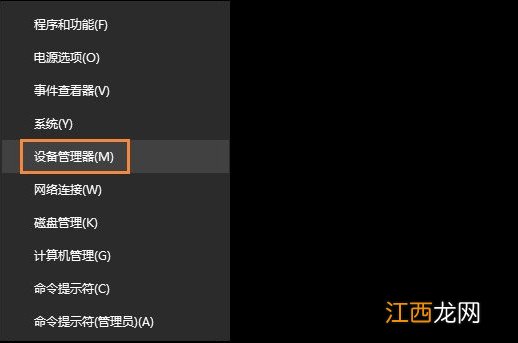
文章插图
2、在设备管理上 , 点击“操作”打开“添加过时硬件”选项
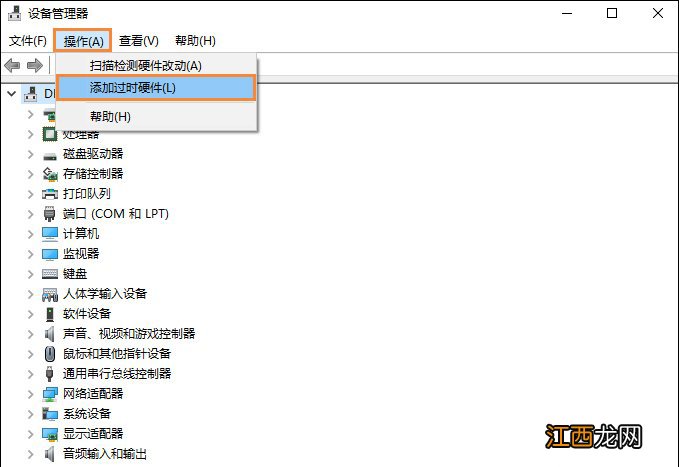
文章插图
3、弹出窗口 , 选择下一步
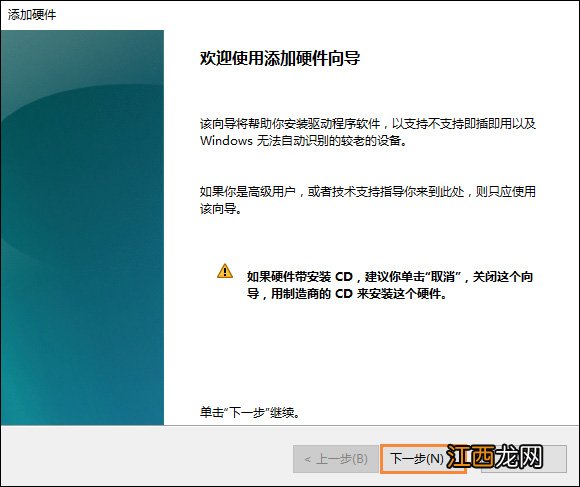
文章插图
4、然后选择“安装我手动从列表选择的硬件(高级)(M)” , 点击下一步
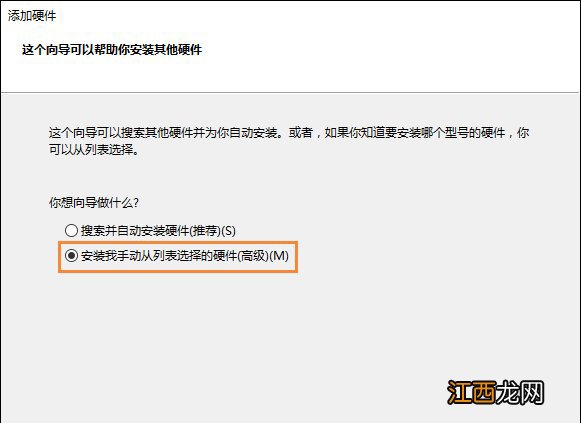
文章插图
【windows10没有以太网图标 win10不显示以太网图标】5、找到“网络适配器” , 点击下一步
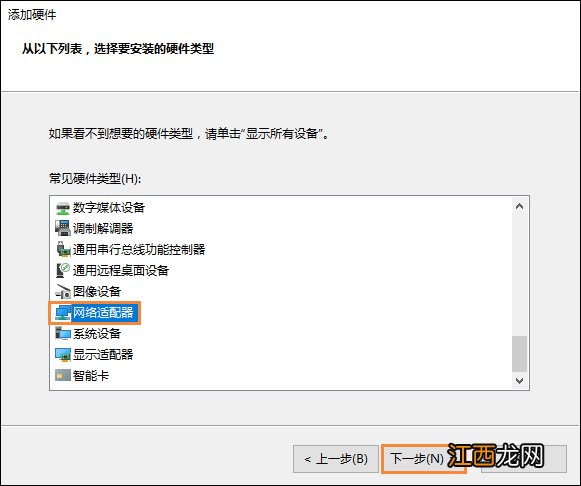
文章插图
6、稍等一两秒后 , 在左侧选择“Microsoft” , 右侧选择“Microsoft KM-TEST Loopback Adaptor” , 点击下一步
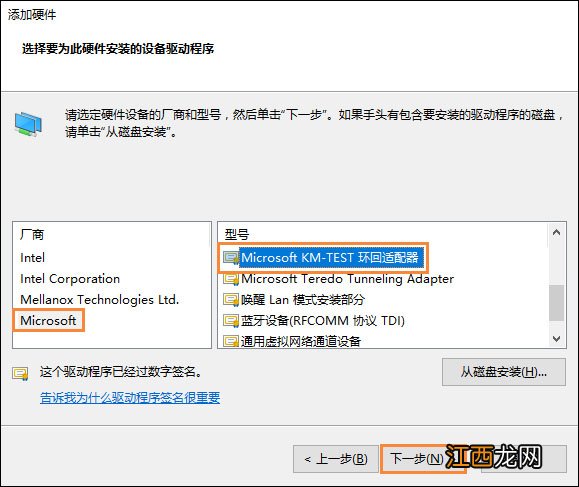
文章插图
7、最后关闭窗口 , 在网络链接里面刷新就可以看见以太网了
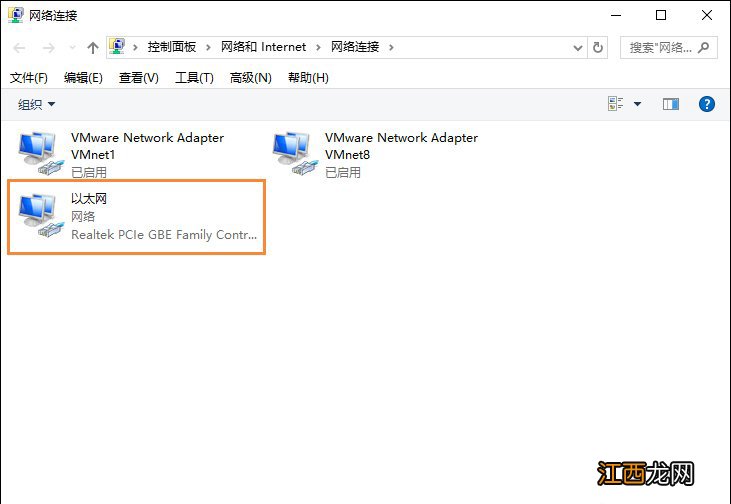
文章插图
以上便是海尔凌越电脑Win10以太网图标不见了的恢复方法 , 如果你在进行网络设置的时候 , 也出现了同样的问题 , 希望以上方法可以帮助到各位朋友!
相关经验推荐
- windows10安装固态硬盘 ssd固态硬盘如何安装系统?百度经验
- 关于理解力的名言
- 微信拉黑后再拉回来还有没有聊天记录
- 强迫症想的即便是真的有如何 处女座是真的有强迫症吗,强迫症真的没有救了吗
- 坚持每天多喝水,一周后进了ICU:网上盛传的养生谣言,你有没有被骗到
- 戴尔win10开机蓝屏怎么解决方法 戴尔windows10蓝屏怎么办
- win10系统怎么设置防火墙 windows10如何设置防火墙
- 360还能免费升级win10 360windows10升级
- 有没有一个地方,让我可以不惧悲伤的躲藏
- 最新版励志微信网名大全男生成熟稳重 没有伞的孩子必须努力奔跑















